Doğrulanmış düzeltmelerimizle tüm hataları ortadan kaldırın
- updatechecker.exe işlemi, Asus yazılımının bir parçasıdır ve üreticinin cihazlarında bulunur.
- İşlem genellikle yüksek CPU kullanımına yol açar ve hatta birdenbire çöker.
- Bir şeyleri düzeltmek için, diğer çözümlerin yanı sıra updatechecker.exe'yi başlangıç uygulamalarından devre dışı bırakın veya onu çalıştıran programı kaldırın.
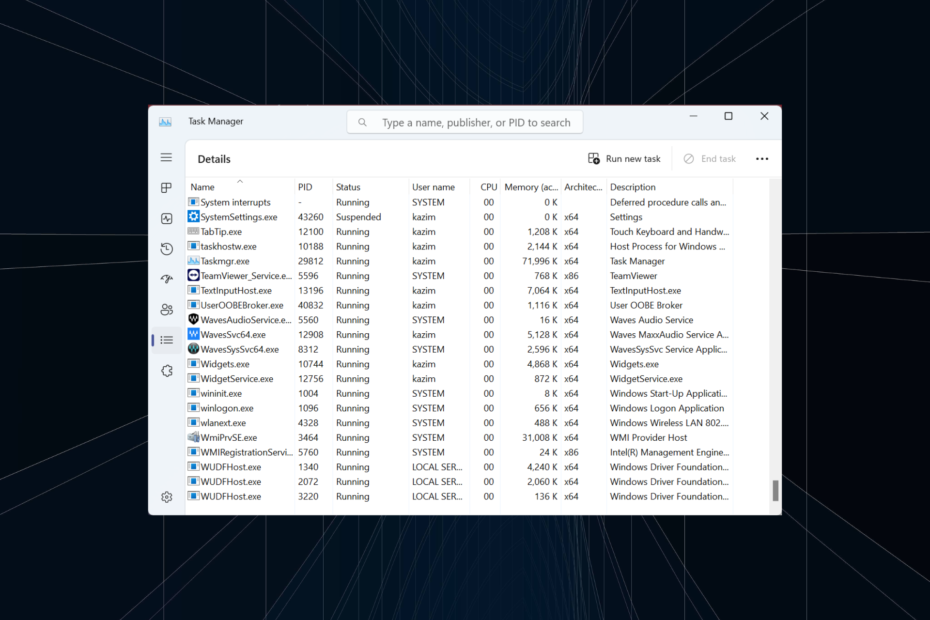
XİNDİRME DOSYASINI TIKLAYARAK KURULUM
- Fortect'i indirin ve kurun PC'nizde.
- Aracın tarama işlemini başlatın Sorununuzun kaynağı olan bozuk dosyaları aramak için.
- sağ tıklayın Onarımı Başlat böylece araç sabitleme algoritmasını başlatabilir.
- Fortect tarafından indirildi 0 bu ay okuyucular
Herhangi bir işlevsel Windows PC'de çalışan birçok arka plan işlemi, bu genellikle bir sorun değildir. Sorun, bunlardan biri performansı etkilemeye başladığında veya kilitlenecek uygulamalar. Birçoğunun sorun bildirdiği bir işlem updatechecker.exe'dir.
Bazı durumlarda, kullanıcılar şunu bildirdi: güncelleme denetleyicisi rastgele çöktü ve hatta tetiklendi %100 CPU kullanımı birçok. Unutmayın, bu herkesin karşılaştığı bir sorun değil, yalnızca belirli cihazlarda görülür. Peki süreç nedir ve bu hataları nasıl düzeltirsiniz? Öğrenmek için okumaya devam edin!
updatechecker.exe nedir?
updatechecker.exe işlemi, bilgisayarda yüklü Asus yazılımının bir parçasıdır ve birincil rolü, programların daha yeni sürümlerini kontrol etmektir. Kesinlikle kritik bir Windows işlemi değildir ve yalnızca Asus cihazlarda bulunur.
Bu nedenle, gerekirse updatechecker.exe'yi devre dışı bırakabilirsiniz ve bu, bilgisayarın temel işleyişini etkilememelidir. Ancak, önceden yüklenmiş olarak gelen Asus programlarına güvenenler için, her şeyi olduğu gibi bırakmak ve işlemi devam ettirmek en iyisidir.
Ayrıca, updatechecker işleminin MiniTool Partition Wizard aracının bir parçası olduğu tespit edildi. Yani PC'de yüklüyse, basitçe yazılımı kaldır. İşte birincil yollar .exe dosya, onu ekleyen programa bağlı olarak bulunabilir: C:\Program Files (x86)\ASUS\ASUS Canlı GüncellemeC:\Program Files\MiniTool Partition Wizard
updatechecker.exe hatalarını nasıl düzeltirim?
Biraz karmaşık çözümlere geçmeden önce, işte deneyebileceğiniz birkaç hızlı numara:
- Birincil yaklaşımınız bilgisayarı yeniden başlatmak olmalıdır. Bu bir şeyleri düzeltmese bile, yüksek CPU kullanımı normal seviyelere indirir ve kullanıcıların en azından sorun üzerinde çalışmasına izin verir.
- İşlemin doğru dizinde, yani programın klasörü altında olduğunu doğrulayın. Durum böyle değilse, muhtemelen kötü amaçlı yazılımdır ve ortadan kaldırılması gerekir.
Düzeltmelerin hiçbiri işe yaramazsa, aşağıda listelenenlere gidin.
1. Kötü amaçlı yazılımları tara
- Basmak pencereler + S açmak Aramak, tip Windows Güvenliği metin alanına girin ve ilgili arama sonucunu tıklayın.
- Tıklamak Virüs ve tehdit koruması.
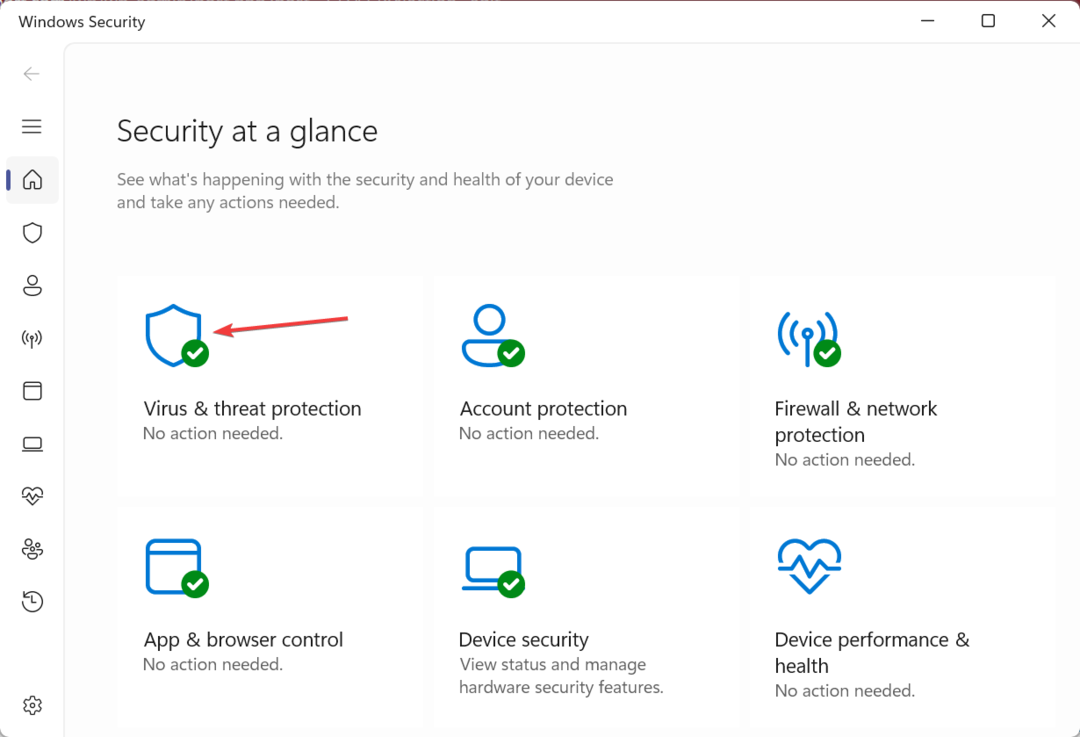
- Tıklamak Tarama seçenekleri.
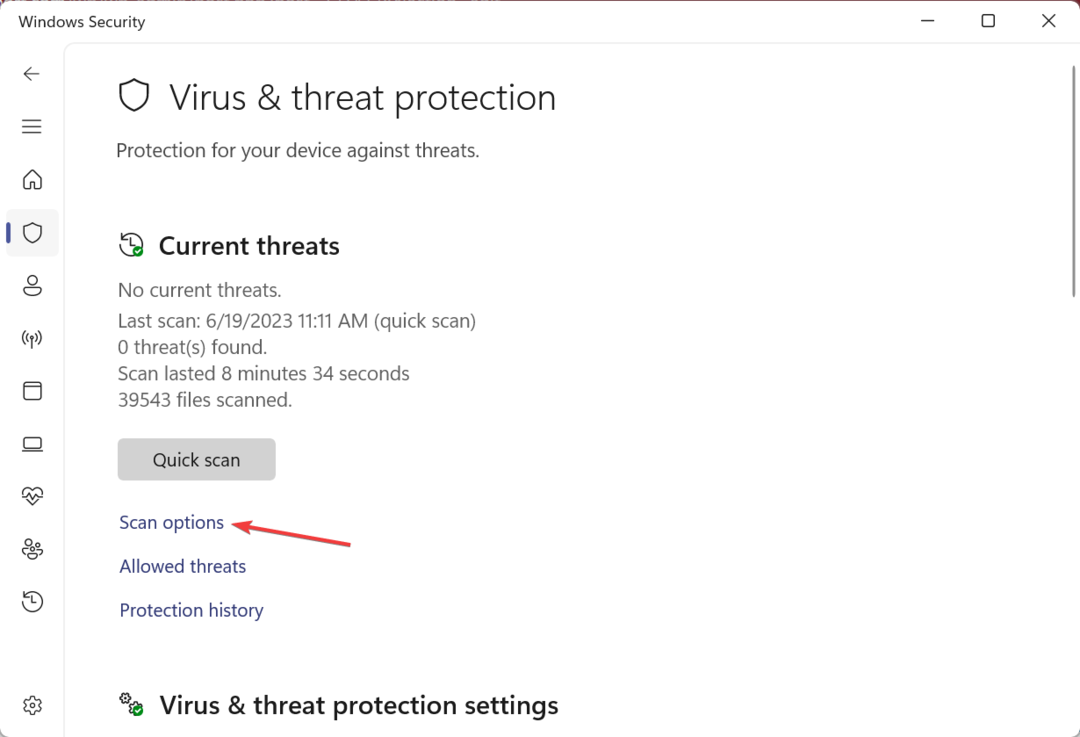
- Seçme Tam tarama, ardından üzerine tıklayın Şimdi Tara, ve taramanın tamamlanmasını bekleyin.
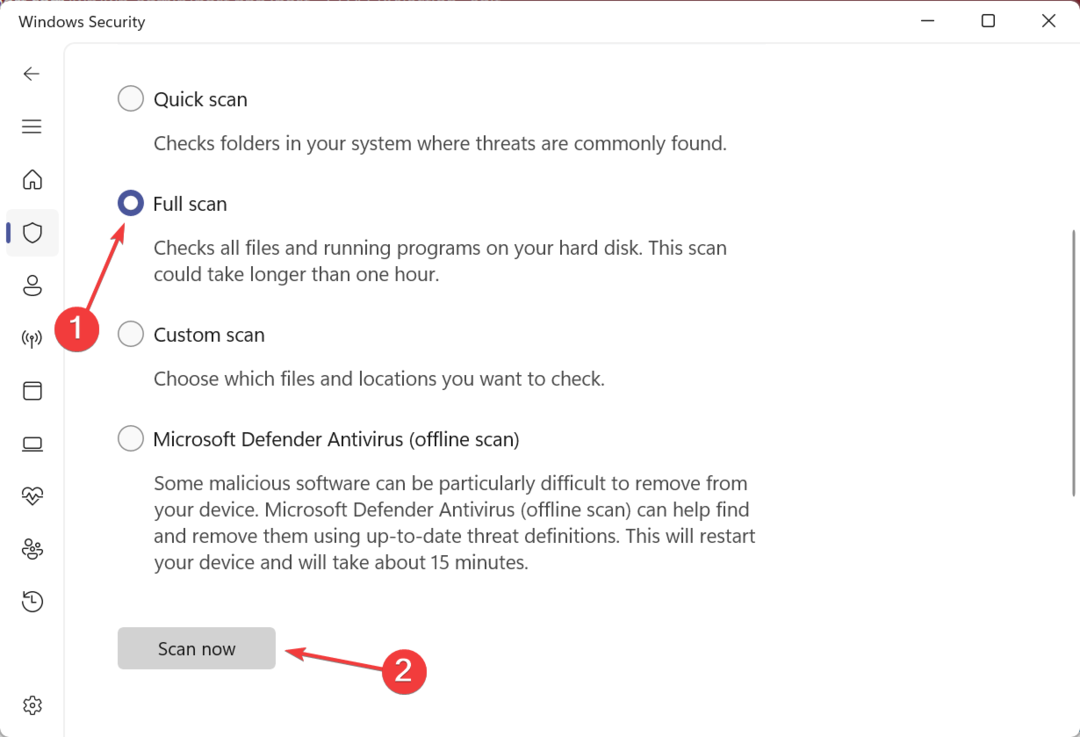
updatechecker.exe gerçekten kötü amaçlı yazılımsa, yerleşik Windows Güvenliği ile bir tarama yapmak bunu açıkça ortaya koymalıdır. Ayrıca, bir güvenilir antivirüs çözümü daha doğru sonuçlar için.
Daha doğrusu, en son kötü amaçlı yazılım tehditlerine yönelik gelişmiş tarama ve temizleme araçları için profesyonel bir virüsten koruma aracı kullanmanızı öneririz.
⇒ ESET Internet Security'yi edinin
2. Süreci başlangıçtan devre dışı bırak
- Basmak Ctrl + Vardiya + Esc açmak Görev Yöneticisive şuraya gidin: Başlatmak sekme.
- şimdi seç Güncelleme Denetleyicisi listeden ve tıklayın Devre dışı bırakmak.
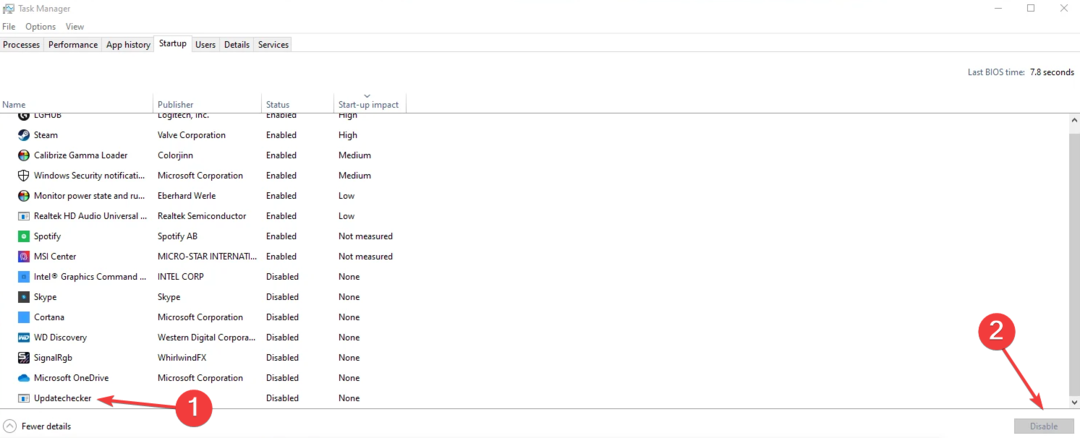
- Bittiğinde, bilgisayarı yeniden başlatın.
Herkes için olmasa da, UpdateChecker birçok kişi için başlangıç uygulamaları listesinde görünebilir. Ve devre dışı bırakmak hile yapmalı! Hazır oradayken, onu bilgisayardan çıkardığınızdan emin olun. Windows'ta başlangıç klasörü ilave olarak.
3. Sürecin arkasındaki programı kaldırın
- Basmak pencereler + R açmak Koşmak, tip appwiz.cpl metin alanında ve tuşuna basın Girmek.
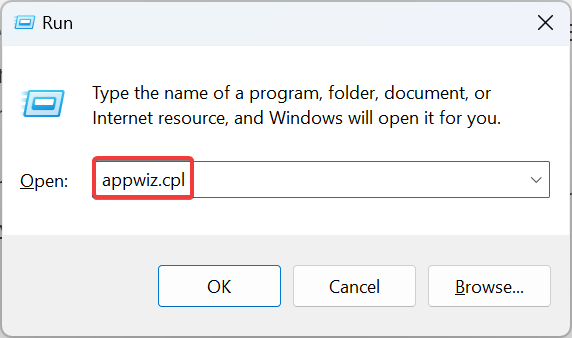
- İşlemden sorumlu programı seçin ve tıklayın. Kaldır.
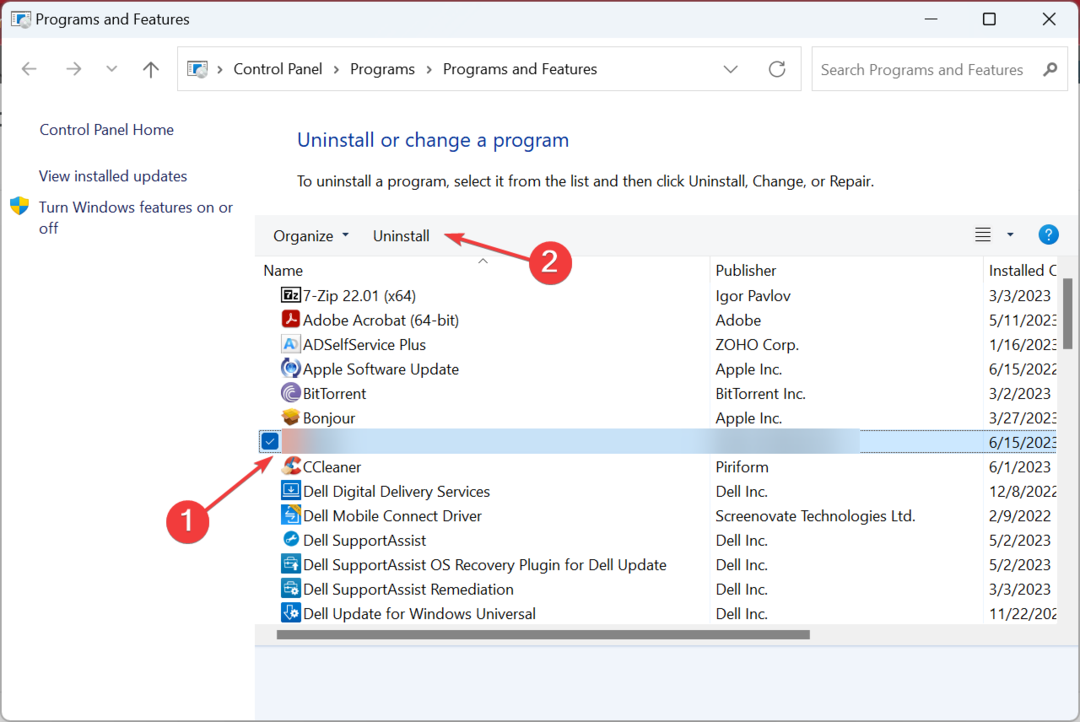
- İşlemi tamamlamak için ekrandaki talimatları izleyin.
Updatechecker.exe'yi başlangıç uygulamalarından devre dışı bırakmak yardımcı olmazsa, Asus yazılımı, MiniTool Partition Wizard veya hatta birkaç codec bileşeni gibi arkasındaki programı tamamen kaldırabilirsiniz. bu forumda bildirildi.
- Wup.exe Nedir ve Yüksek CPU Kullanımı Nasıl Durdurulur?
- UpdateCheck.exe nedir ve ne için kullanılır?
- Makecab.exe Nedir ve Yüksek CPU Kullanımı Nasıl Düzeltilir
- Mscorsvw.exe Nedir ve Yüksek CPU Kullanımı Nasıl Durdurulur
4. Özel bir kaldırma yazılımı kullanın
Görev Yöneticisi varsa, Devre dışı bırakmak seçenek grileştirildi Güncelleme Denetleyicisi ve PC'de süreçten sorumlu herhangi bir program yok, muhtemelen önceden yüklenmiş bir uygulama updatechecker.exe'yi kullanmıştır.
Genellikle bu tür sorunları tetikleyen programlardan kalan dosyalar vardır ve bu durumda en iyisi bir özel kaldırma yazılımı tüm bu tür dosyalardan ve kayıt defteri girdilerinden kurtulmak için.
5. Sistem geri yüklemesi gerçekleştirin
- Basmak pencereler + S açmak Aramak, tip Bir geri yükleme noktası oluştur, ve ilgili arama sonucunu tıklayın.
- Tıkla Sistem Geri Yükleme düğme.
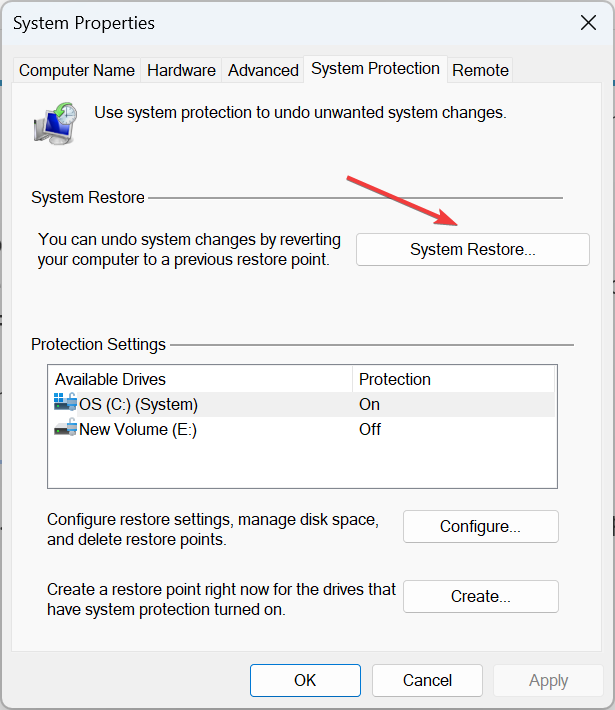
- Seçme Farklı bir geri yükleme noktası seçinve ardından tıklayın Sonraki.
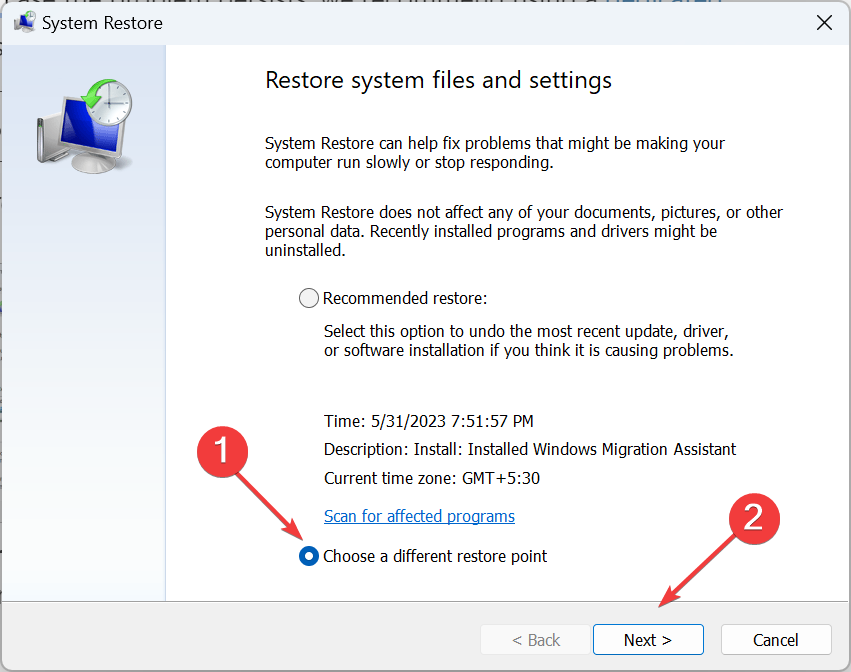
- Listeden, hata ilk ortaya çıkmadan önce oluşturulmuş başka bir geri yükleme noktası seçin ve tıklayın. Sonraki.
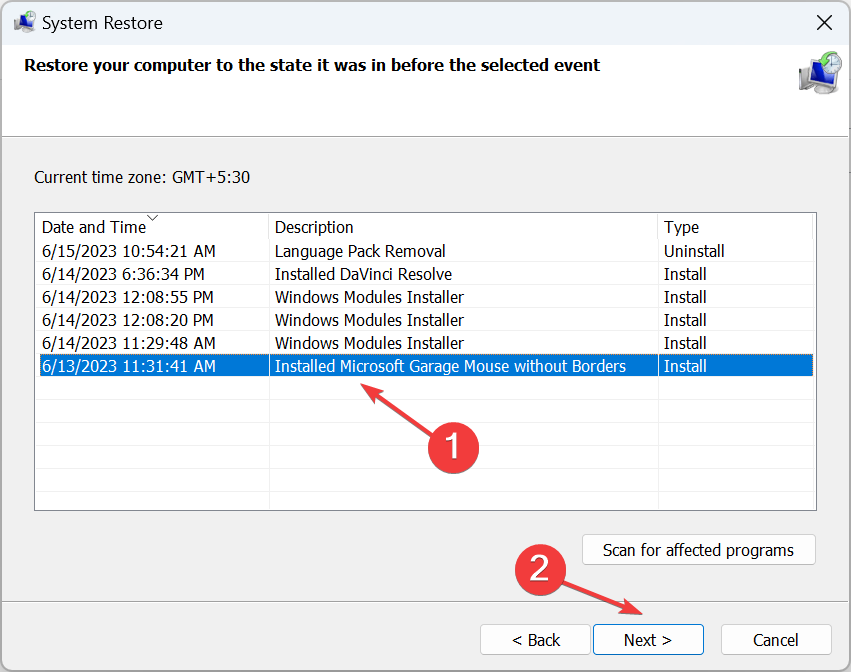
- Son olarak, ayrıntıları doğrulayın ve tıklayın Sona ermek geri yükleme işlemini başlatmak için.
Başka hiçbir şey işe yaramadığında son seçenek, PC'yi hata ilk ortaya çıkmadan önceki durumuna geri yüklemektir. İşlem sırasında bazı uygulamaları ve ayarları kaybedebilirsiniz, ancak bu kişisel dosyaları etkilemez.
Updatechecker.exe hatalarını düzelttikten sonra, düzeltmenin bazı hızlı yollarını bulun. Windows PC'yi hızlandırın.
Herhangi bir sorunuz için veya sizin için neyin işe yaradığını paylaşmak için aşağıya bir yorum bırakın.
Hâlâ sorun mu yaşıyorsunuz?
SPONSORLU
Yukarıdaki öneriler sorununuzu çözmediyse, bilgisayarınız daha ciddi Windows sorunları yaşayabilir. Gibi hepsi bir arada bir çözüm seçmenizi öneririz. kale Sorunları verimli bir şekilde çözmek için. Kurulumdan sonra, sadece tıklayın Görüntüle ve Düzelt düğmesine basın ve ardından Onarımı Başlatın.


